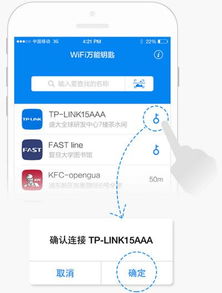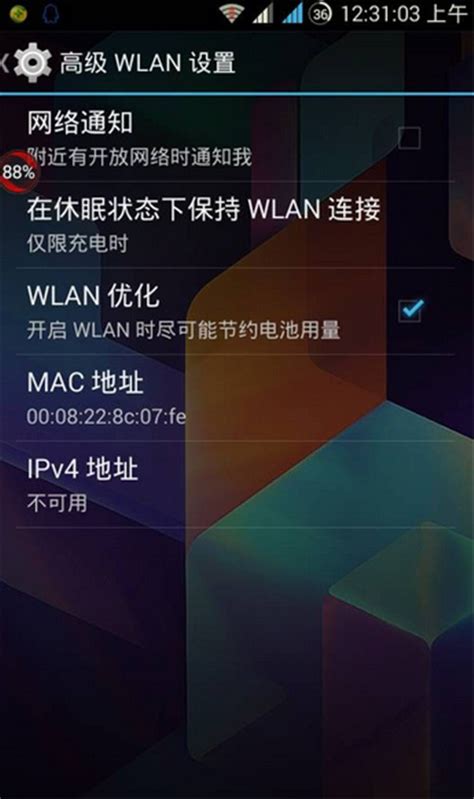家用无线摄像头如何连接到WiFi?
家用无线摄像头怎么连接WiFi

家用无线摄像头已经成为现代智能家居的重要组成部分,它们提供了便捷的安全监控解决方案。连接无线摄像头到WiFi网络,是实现远程监控的重要步骤。以下将详细介绍如何将家用无线摄像头连接到WiFi网络,帮助您轻松设置并享受智能监控带来的便利。
一、设备准备与前提条件
在开始连接之前,确保您已经具备以下设备和条件:
1. 家用无线摄像头:确保摄像头支持WiFi连接功能。
2. 智能手机或电脑:用于安装摄像头品牌对应的APP或软件,并进行设置。
3. 稳定的WiFi网络环境:确保您家中的WiFi信号良好且密码已知。
4. 电源:确保摄像头已充满电或连接到电源,以避免在配置过程中因电量不足而中断。
二、连接步骤
方法一:通过APP直接连接
1. 下载APP:
根据摄像头品牌,通过扫描说明书上的二维码或在应用商店搜索相关品牌名称,下载并安装对应的APP。
2. 打开APP并注册登录:
安装完成后,打开APP并进行注册或登录。
3. 添加设备:
在APP的主界面上,找到并点击“添加设备”或类似的选项。
4. 选择连接方式:
根据APP的提示,选择无线连接方式。
5. 输入WiFi信息:
在APP中输入您家中的WiFi名称和密码,确保密码准确无误。
6. 等待连接:
按照APP的指引,等待摄像头连接到WiFi网络。这通常包括等待摄像头进行一系列的初始化设置。
7. 实时预览与测试:
连接成功后,您可以在APP中进行实时预览,验证摄像头是否已成功连接到WiFi。如果APP支持,还可以尝试进行录像和截图操作,以进一步测试摄像头的功能。
方法二:通过网线直连进行初始配置
1. 网线连接:
使用网线将摄像头与路由器直接相连。
2. 查找IP地址:
连接后,通过路由器的管理界面或摄像头的说明书来查找摄像头的IP地址。
3. 浏览器访问:
在电脑的浏览器中输入摄像头的IP地址,进入摄像头的WEB设置界面。
4. 配置网络:
在WEB设置界面中,找到网络配置选项,并选择WiFi连接。输入WiFi名称和密码,完成配置。
5. 断开网线:
配置完成后,断开网线,让摄像头通过WiFi连接到网络。
6. 实时预览与测试:
同样,在APP中进行实时预览,验证摄像头是否已成功连接到WiFi。
三、注意事项与常见问题排查
1. 确保在同一WiFi环境下:
在连接过程中,请确保您的手机和摄像头处于同一无线网络环境下。
2. 检查WiFi密码:
确保输入的WiFi密码准确无误。密码错误是导致连接失败的常见原因之一。
3. 检查电源连接:
确保摄像头已正确连接到电源,避免因电量不足导致连接中断。
4. 更新APP版本:
确保您安装的APP是最新版本,以兼容摄像头的所有功能。
5. 端口映射与高级设置:
对于某些高端型号的摄像头,可能需要在路由器中进行端口映射或其他高级设置才能实现远程访问等功能。如果遇到此类问题,建议参考摄像头的说明书或联系客服获取帮助。
6. 网络稳定性:
优化网络连接,选择信号强度好、干扰少、带宽大的无线网络。避免使用公共或者不安全的无线网络。
7. 设备兼容性:
在购买摄像头之前,确认其与您家中的路由器和智能手机或电脑的兼容性。
四、无线摄像头的优势与选购建议
优势
1. 安装方便:
无线摄像头不需要布线,只需连接电源或充电,即可随意放置在任何位置。
2. 灵活移动:
无线摄像头可以随时调整角度和位置,适应不同的场景和需求。
3. 成本低廉:
无线摄像头不需要专业的安装人员和设备,也不需要购买额外的线材和配件,节省了安装和维护的费用。
4. 智能功能:
部分智能摄像头具备人脸识别、人形检测、运动追踪、声音识别等高级功能,提高监控的智能化程度。
选购建议
1. 分辨率:
选择高分辨率的摄像头,如1080P、2K或4K,以获得更清晰的视频画面。
2. 夜视功能:
选择具备夜视功能的摄像头,以确保在光线不足的情况下也能获得清晰的视频画面。
3. 存储方式:
根据需求选择合适的存储方式,如本地存储、云端存储或NVR存储。云端存储通常更安全可靠,但需要付费。
4. 品牌与口碑:
选择知名品牌和具有良好口碑的摄像头产品,以确保产品质量和售后服务。
5. 隐私保护:
注意摄像头的隐私保护功能,确保视频信号不会被黑客或恶意人员截取或篡改。
五、使用技巧与维护建议
使用技巧
1. 选择合适的位置:
根据监控目的和场景选择合适的摄像头位置,避免阳光直射、背光、反光等影响画面质量的因素。
2. 调整合适的角度:
根据监控需求和画面效果调整摄像头的角度,保持水平或略微向下倾斜,避免过高或过低的角度导致画面变形或缺失重要信息。
3. 定期检查与维护:
定期检查摄像头的电源连接、网络连接和存储状态,确保摄像头正常工作。
维护建议
1. 保持清洁:
定期清洁摄像头的镜头和外壳,避免灰尘和污垢影响画面质量。
2. 更新软件:
定期更新摄像头的软件和APP,以获取最新的功能和安全修复。
3. 避免极端环境:
避免将摄像头暴露在极端温度、湿度或电磁干扰的环境中,以延长摄像头的使用寿命。
4. 设置密码保护:
为摄像头设置强密码,并定期更换密码,确保摄像头的安全性。
通过以上步骤和建议,您可以轻松地将家用无线摄像头连接到WiFi网络,并享受智能监控带来的便利与安全。希望这篇文章能帮助您更好地了解和使用家用无线摄像头。
- 上一篇: 社保缴费人员类别该如何填写?
- 下一篇: 如何登录126邮箱
-
 如何使用WiFi万能钥匙?资讯攻略11-01
如何使用WiFi万能钥匙?资讯攻略11-01 -
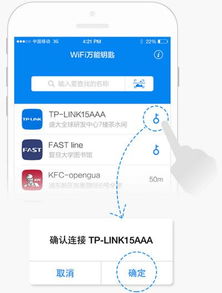 如何使用WiFi万能钥匙连接WiFi资讯攻略10-29
如何使用WiFi万能钥匙连接WiFi资讯攻略10-29 -
 掌握WiFi万能钥匙使用方法,轻松连接无线网络资讯攻略11-12
掌握WiFi万能钥匙使用方法,轻松连接无线网络资讯攻略11-12 -
 360安全卫士:轻松开启免费WiFi,畅享极速网络!资讯攻略11-06
360安全卫士:轻松开启免费WiFi,畅享极速网络!资讯攻略11-06 -
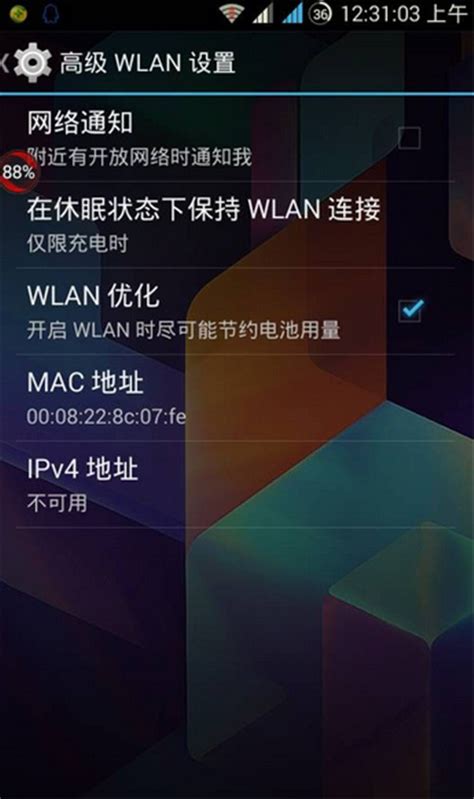 WiFi已连接却无法上网?快来看看这些解决办法!资讯攻略11-22
WiFi已连接却无法上网?快来看看这些解决办法!资讯攻略11-22 -
 解决手机无法连接WiFi的绝招,让你轻松上网无忧!资讯攻略11-13
解决手机无法连接WiFi的绝招,让你轻松上网无忧!资讯攻略11-13